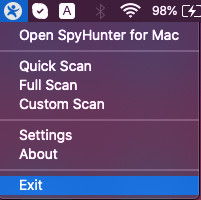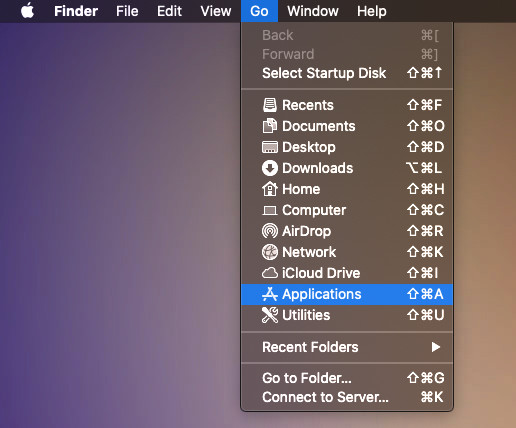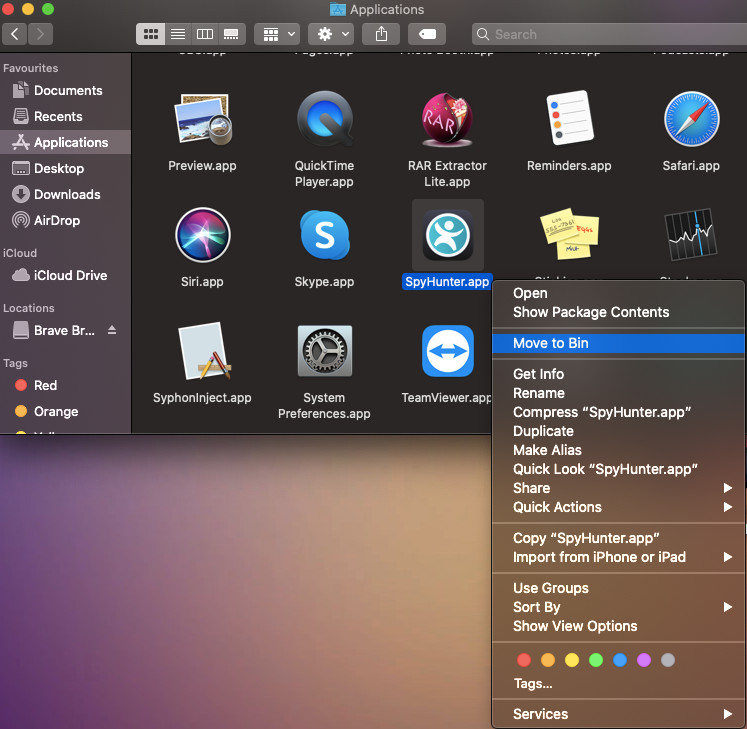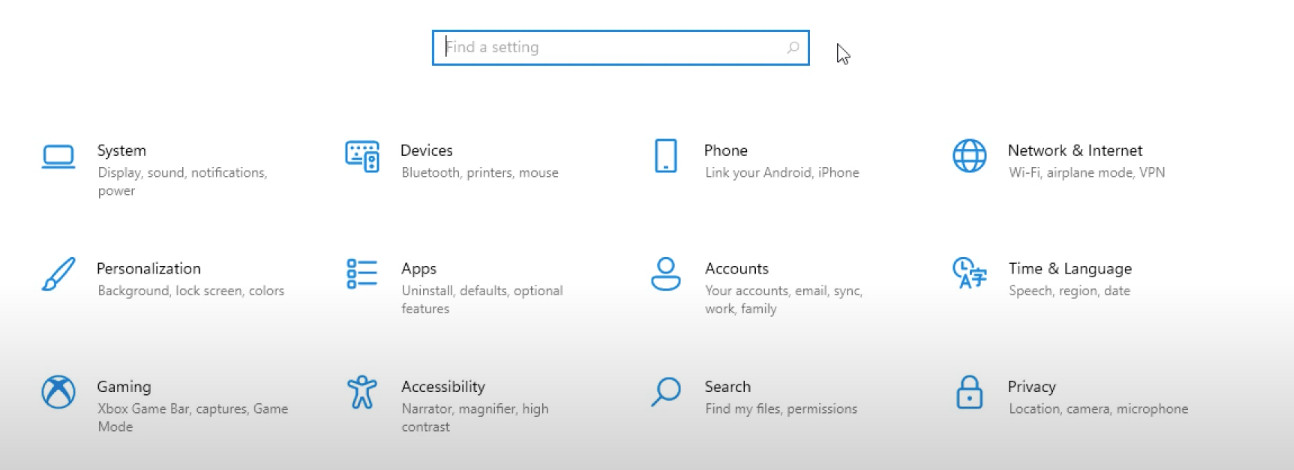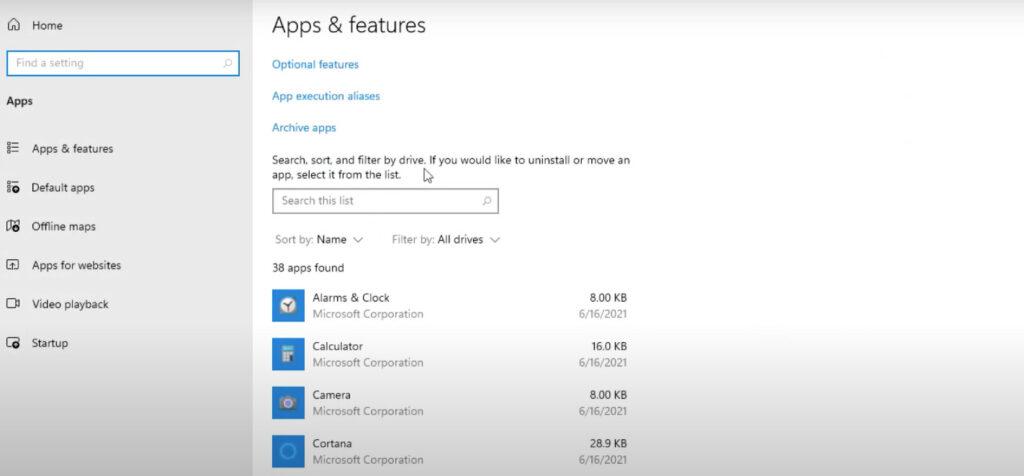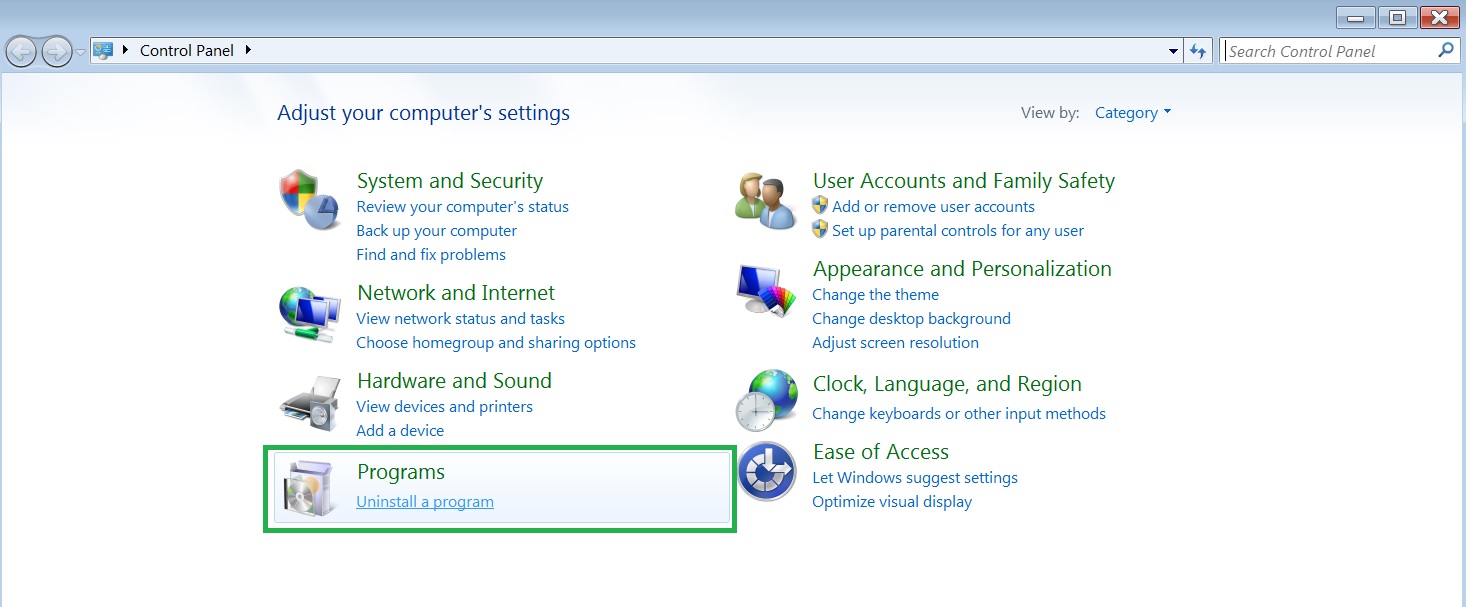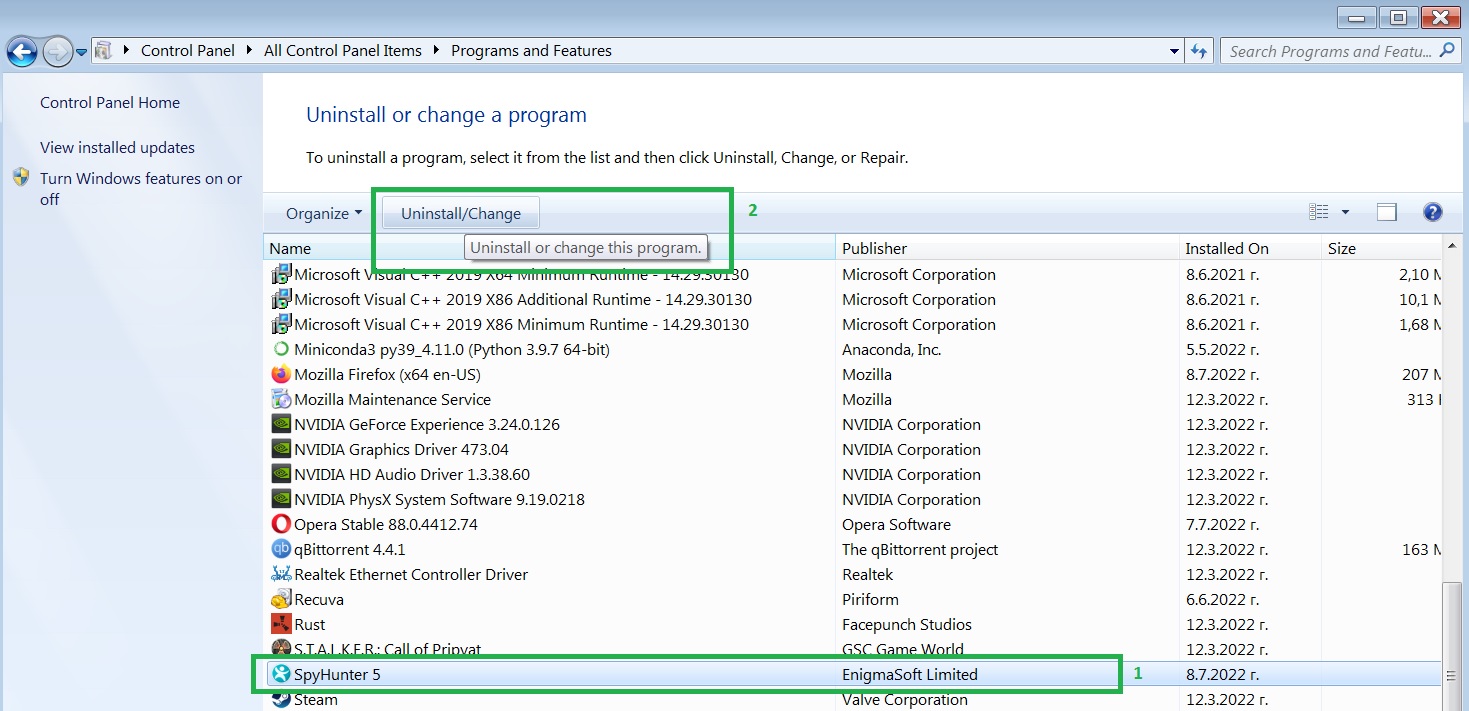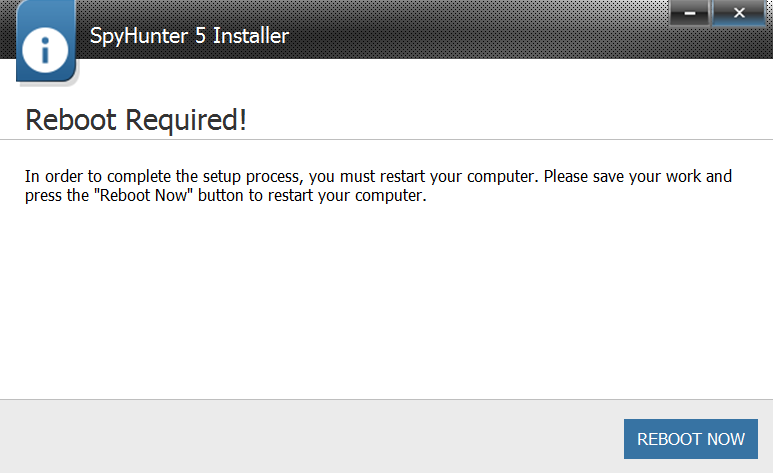Klicken Sie hier zum Download SpyHunter und Bleiben Schutz gegen Malware
 Sie können SpyHunter deinstallieren, falls Sie müssen das Programm nicht mehr. Im Anschluss an die nachfolgenden Schritte werden Sie durch den Deinstallationsprozess.
Sie können SpyHunter deinstallieren, falls Sie müssen das Programm nicht mehr. Im Anschluss an die nachfolgenden Schritte werden Sie durch den Deinstallationsprozess.
Option 1: Deinstallation über Option zur Deinstallation des SpyHunter. SpyHunter Option zur Deinstallation lokalisieren:
1. Öffnen Sie das Startmenü, und wählen Sie Programme oder Alle Programme.
2. Suchen Sie SpyHunter Ordner, klicken Sie darauf und wählen Sie Deinstallieren SpyHunter.
Option 2: Deinstallation über Programme hinzufügen / entfernen Systemsteuerung in Windows.
NB! Administratorrechte erforderlich sein, um Programme zu entfernen.
für MacOS:
1. Rechtsklick auf das Taskleistensymbol oben rechts von SpyHunter für Mac und klicken Sie auf “Ausgang”.
2. Auf Ihrem Desktop, lokalisieren “Gehen” in der oberen Leiste des Finders und klicken Sie auf “Anwendungen” aus dem Dropdown-Menü.
3. Suchen Sie SpyHunter für Mac, klicke mit der rechten Maustaste darauf und klicke auf “Gehe zu Bin”.
Für Windows- 10 und 11:
1.Klicken Sie auf die Windows-Symbol und öffnen Sie dann Einstellungen.
2.Wählen Apps.
3. Aus dem Apps-Menü, wählen SpyHunter und klicken Sie dann auf Uninstall.
Spitze: Sie können die Suchleiste verwenden, um es einfach zu finden und zu entfernen.
Für Windows- 7 und Vista:
1. Gehen Sie zum Startmenü.
2. Wählen Schalttafel.
3. Lokalisieren Programme.
4. Wählen Ein Programm deinstallieren.
5. Wählen SpyHunter, und klicken Sie dann auf die Schaltfläche Deinstallieren oben befindet.
6. Sie werden aufgefordert, Windows neu zu starten, um den Installationsvorgang abzuschließen:
Für Windows XP:
1. Gehen Sie zum Startmenü.
2. Wählen Schalttafel.
3. Wählen Sie das Hinzufügen/Entfernen Programmsteuerungssymbol.
4. Das Hinzufügen / Entfernen Bedienfeld zeigt nun eine Liste von Programmen, die auf dem System derzeit ausgeführten, SpyHunter enthalten.
5. So deinstallieren Sie SpyHunter, Wählen Sie es aus und klicken Sie dann auf Entfernen Taste.